Jak opravit poškozené/poškozené soubory MP4
Už jste někdy zažili frustraci z otevření video souboru MP4 a zjištění, že je poškozený? Je to jedna z nejotravnějších věcí, které se mohou stát, když jste netrpělivě čekali na sledování, sdílení nebo úpravu videa. Video se může zaseknout, zobrazovat chybové zprávy nebo se nemusí přehrávat. Pokud jste se v této situaci ocitli, víte, že poškozený soubor MP4 vám může zkazit celý den, zvláště pokud obsahuje důležité vzpomínky nebo pracovní obsah. Dobrou zprávou je, že oprava souborů MP4 není tak složitá, jak by se mohlo zdát. V tomto článku se s vámi podělím o některé z nejrychlejších a nejúčinnějších způsobů, jak... oprava souborů MP4Vyzkoušel jsem několik nástrojů a metod a rád se s vámi podělím o to, co fungovalo pro mě a jak můžete i vy dostat svá videa zpět do provozu.
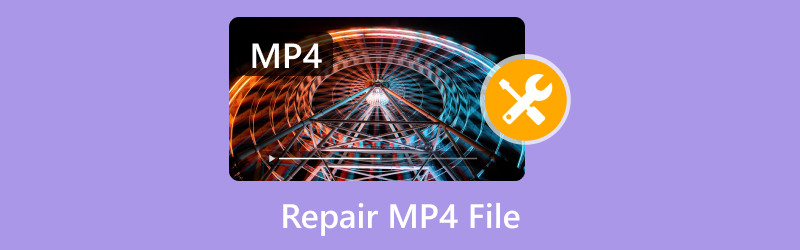
- SEZNAM PRŮVODCE
- 1. Nejrychlejší způsob opravy souborů MP4 [doporučeno]
- 2. Jak opravit poškozený soubor MP4 (nástroje pro opravu softwaru)
- 3. Jak se vyhnout poškození videa
- 4. Nejčastější dotazy
1. Nejrychlejší způsob opravy souborů MP4 [doporučeno]
Pokud byste chtěli opravit Soubory MP4 Bez instalace softwaru se můžete spolehnout na nativní funkce systému nebo online metody. Zde je několik řešení:
1. Přejmenujte formát souboru:
• Někdy se stává, že soubor MP4 není správně rozpoznán. Přejmenujte ho změnou přípony na .avi nebo jiný kompatibilní formát.
• Pak to zkuste přehrát znovu – mohlo by to vyřešit drobné problémy s přehráváním.
2. Použijte nativní systémové nástroje:
• V systému Windows: Pomocí příkazu Kontrola disku (chkdsk) vyhledejte a opravte chyby v úložišti, kde se nachází soubor MP4.
• Otevřete příkazový řádek a zadejte: chkdsk D: /f (nahraďte D písmenem jednotky, na které je soubor uložen).
• Na Macu: K opravě disku obsahujícího soubor použijte Diskovou utilitu. Otevřete Diskovou utilitu > První pomoc a postupujte podle pokynů.
3. Platformy pro online opravy:
• Mnoho webových stránek nabízí opravárenské služby. Nahrajte svůj soubor MP4 do důvěryhodného online nástroje pro opravu. Buďte opatrní ohledně reputace webu, abyste ochránili své soukromí a data.
4. Ruční oprava metadat:
• Pokud je záhlaví souboru MP4 poškozené, zkuste použít hexadecimální editor (k dispozici jsou online editory). To vyžaduje znalost struktury MP4 pro ruční opravu metadat.
Tyto metody mohou řešit drobné problémy. Pro závažné poškození může být nakonec nutné profesionální nástroje. Dejte mi vědět, pokud byste chtěli, abych se některou z těchto technik ponořil hlouběji!
2. Jak opravit poškozený soubor MP4 (nástroje pro opravu softwaru)
Dalším řešením při opravě souborů MP4 jsou softwarové nástroje pro opravu. Postup krok za krokem rozeberu.
Oprava videa ArkThinker
Pojďme se nejprve ponořit do toho, jak Oprava videa ArkThinker funguje.
Už nějakou dobu používám ArkThinker Video Repair a musím říct, že tento nástroj mi opravu poškozených souborů MP4 usnadnilo. Je to nejen rychlé, ale také velmi uživatelsky přívětivé. Ať už se jedná o drobnou závadu nebo o větší poškození, tento software si s tím poradí bez problémů.
Jedná se o pokročilý a zároveň snadno použitelný nástroj určený k opravě všech druhů problémů s poškozením videa. Ať už se jedná o poškozenou hlavičku, problém se synchronizací zvuku a videa nebo poškozený index, ArkThinker dokáže vaše soubory MP4 obnovit do funkčního stavu během chvilky.
Vlastnosti opravy videa ArkThinker
• ArkThinker dokáže opravit MP4, MOV, AVI a další video formáty.
• Nepřepíše původní soubor, takže jej můžete vždy bezpečně používat.
• I když jste nikdy neopravovali video, uživatelsky přívětivé rozhraní celý proces zjednodušuje.
Kroky k opravě souboru MP4 pomocí programu ArkThinker Video Repair
Nejprve si zdarma stáhněte software pro opravu videa MP4. Je k dispozici pro Windows a macOS, takže si vyberte ten, který odpovídá vašemu systému.
Po instalaci otevřete program ArkThinker Video Repair. Přivítá vás čisté a přímočaré rozhraní.
Klikněte na Přidat video tlačítko pro nahrání poškozeného souboru (souborů) MP4.
Program si vyžádá ukázkové video, pokud je vaše video silně poškozené. Nebojte se, tato skvělá funkce pomáhá softwaru pochopit, jak bylo video původně strukturováno, aby ho mohl lépe obnovit.

Jakmile nahrajete soubory a případné ukázkové video (pokud je to nutné), klikněte na Opravit tlačítko. ArkThinker okamžitě začne opravovat soubory MP4.

Po dokončení opravy si můžete prohlédnout náhled opravených videí. Pokud jste s výsledky spokojeni, uložte je na požadované místo v zařízení.

A to je vše! Proces mi trval méně než 10 minut a opravená videa jsem si mohl bez problémů pustit.
Oprava.video
Pokud hledáte online řešení, Oprava.video je další fantastická možnost pro opravu poškozených souborů MP4. Na Fix.video se mi líbí, že se jedná o webový nástroj, takže si nemusíte nic stahovat, což je praktické, pokud pracujete na jiném zařízení nebo si nechcete zahlcovat počítač dalším softwarem.
Funkce Fix.video
• Soubory můžete opravit přímo v prohlížeči.
• Stejně jako ArkThinker, i Fix.video podporuje různé formáty, včetně MP4, MOV a AVI.
• Doba opravy je obvykle krátká a závisí na velikosti souboru a rozsahu poškození.
• Před zaplacením si můžete proces opravy vyzkoušet, což je skvělý způsob, jak zjistit, zda funguje pro váš soubor.
Kroky k opravě souboru MP4 pomocí Fix.video
Přejděte na stránku Fix.video a budete vyzváni k nahrání poškozeného videa.
Klikněte na Nahrajte video a vyberte poškozený nebo nefunkční soubor MP4. V závislosti na rychlosti vašeho internetu to může trvat několik minut.
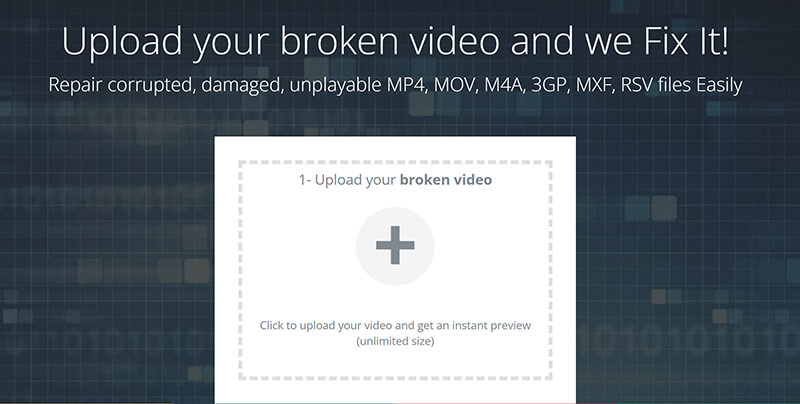
Po nahrání nástroj automaticky analyzuje váš video soubor, zda není poškozený. Používá pokročilé algoritmy k detekci chyb a zahájení procesu opravy.
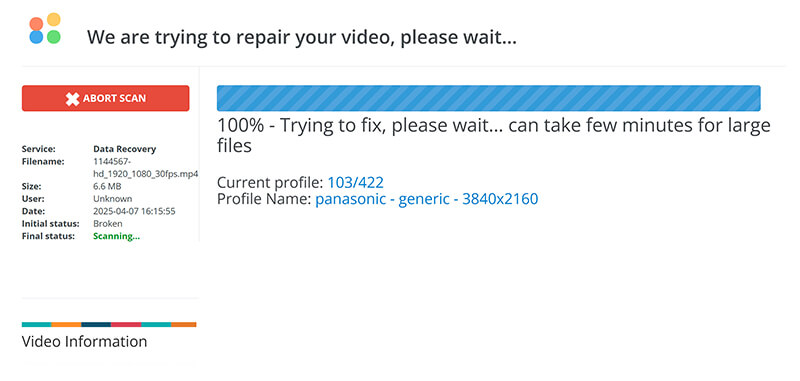
Jakmile je oprava hotová, můžete si video prohlédnout přímo na webových stránkách. Pokud jste s výsledkem spokojeni, můžete si stáhnout opravený soubor MP4.
Po ověření, že je video opraveno, klikněte na STÁHNOUT CELÉ VIDEO tlačítko pro uložení opraveného souboru do zařízení.
Poznámka: V tomto kroku musíte zadat své platební údaje, abyste mohli zaplatit za tuto opravu videa MP4.
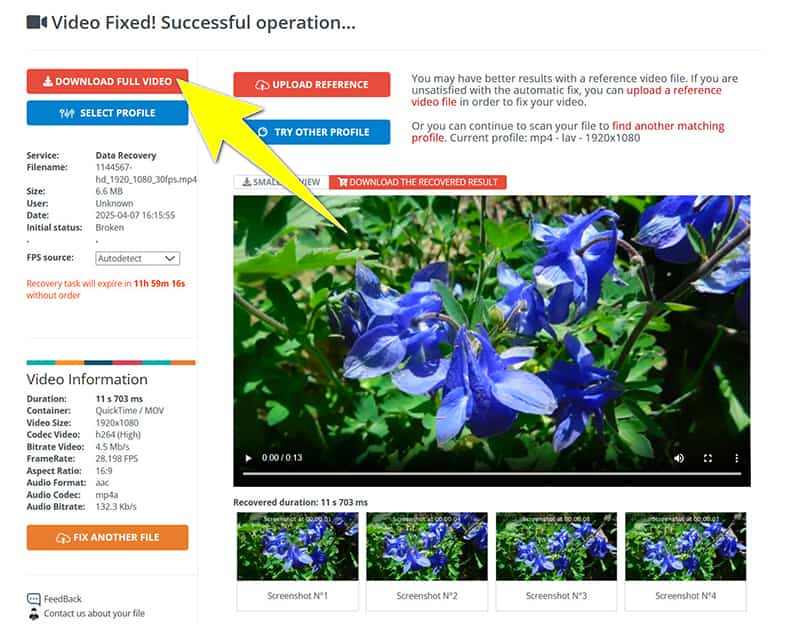
Proces opravy pomocí Fix.video je rychlý a efektivní, i když si nemusí poradit s velmi velkými nebo silně poškozenými soubory, stejně jako s některými desktopovými řešeními.
3. Jak se vyhnout poškození videa
Nyní, když jsme si probrali, jak opravit soubory MP4, pojďme si promluvit o tom, jak v první řadě zabránit poškození videa. Naučil jsem se pár lekcí tvrdě, ale zde je několik osvědčených postupů, které nyní dodržuji, abych se vyhnul poškození videa:
• Vždy používejte spolehlivá úložná zařízení: Neukládejte videa na nespolehlivá nebo levná úložná zařízení. Investujte do kvalitní SD karty, USB flash disku nebo externího pevného disku.
• Bezpečné vyjmutí úložných zařízení: Před vyjmutím paměťového zařízení z počítače nebo fotoaparátu jej vždy řádně vyjměte. Odpojení bez vyjmutí může způsobit poškození dat.
• Vyhněte se přerušení během přenosu souborů: Pokud přenášíte soubory mezi zařízeními, ujistěte se, že během procesu nedochází k žádným přerušením (jako jsou náhlá vypnutí nebo odpojení od sítě).
• Uchovávejte zálohy: Vždy mějte zálohu důležitých videí. Cloudové úložiště nebo externí disky jsou skvělou volbou pro bezpečné uložení vašich videí.
• Aktualizujte svůj software: Zastaralý software pro střih videa nebo přehrávače médií mohou způsobovat problémy s kompatibilitou a vést k poškození. Ujistěte se, že je vše aktuální.
4. Nejčastější dotazy
Mohu opravit soubor MP4 bez ztráty kvality?
Ano, nástroje jako ArkThinker Video Repair nepřepíší původní soubor, takže kvalita opraveného souboru by měla zůstat zachována. Některé typy poškození však mohou vést k menší ztrátě kvality.
Jak dlouho trvá oprava souboru MP4?
Proces opravy obvykle trvá několik minut až hodinu, v závislosti na závažnosti poškození a velikosti souboru.
Je Fix.video zcela zdarma?
Fix.video nabízí bezplatnou zkušební verzi, ale pro opravu větších souborů nebo více souborů najednou si možná budete muset zakoupit plnou verzi.
Mohu pomocí těchto nástrojů opravit jakýkoli formát videa?
Jak ArkThinker Video Repair, tak i Fix.video podporují řadu video formátů, včetně MP4, MOV, AVI a dalších.
Závěr
Oprava souboru MP4 nemusí být náročný úkol. Poškozené soubory můžete rychle a snadno obnovit pomocí správných nástrojů, jako je ArkThinker Video Repair a Fix.video. Zjistil jsem, že ArkThinker je nejlepší volbou pro závažnější poškození, zatímco Fix.video je perfektní pro rychlé webové opravy.
Dodržování tipů, jak se vyhnout poškození videa, sníží pravděpodobnost, že se s tímto problémem znovu setkáte. A nezapomeňte, vždy si udělejte zálohy. Nikdy nevíte, kdy může přijít katastrofa!
Už jste někdy museli opravit poškozený soubor MP4? Které nástroje se vám osvědčily nejlépe? Dejte mi vědět v komentářích níže!
Co si myslíte o tomto příspěvku? Kliknutím ohodnotíte tento příspěvek.
Vynikající
Hodnocení: 4.8 / 5 (na základě 398 hlasy)
Najděte další řešení
3 snadné způsoby, jak oříznout/oříznout soubory MP4 ve Windows a Mac 3 snadné způsoby extrahování zvuku z MP4 in 3 způsoby, jak převést AVI na MP4 bez omezení velikosti Jak převést M2TS na MP4: Vysvětlení 4 jednoduchých metod Nejlepší 3 způsoby, jak převést M4A na MP4 ve Windows, MacOS a online Proč a jak opravit soubor MP4, který není kompatibilní s QuickTimeRelativní články
- Upravit video
- Jak udělat krátké video delší pomocí 3 různých metod
- Smyčkujte video na iPhonu, iPadu, telefonu Android a počítači
- Zdarma software pro úpravu videa – 7 nejlepších bezplatných aplikací pro úpravu videa
- 3 TikTok Watermark Remover Apps k odstranění TikTok Watermark
- Video Filter – Jak přidat a umístit filtr na Video 2024
- Jak zpomalit video a vytvořit zpomalené video 2024
- Rozdělte svůj velký video soubor 3 nejlepšími filmovými ořezávači roku 2024
- Jak přidat vodoznak do videa na různých zařízeních 2024
- 5 nejlepších MP4 kompresorů pro zmenšení velikosti video souboru 2024
- Podrobný průvodce, jak zpomalit video na Snapchat 2024


